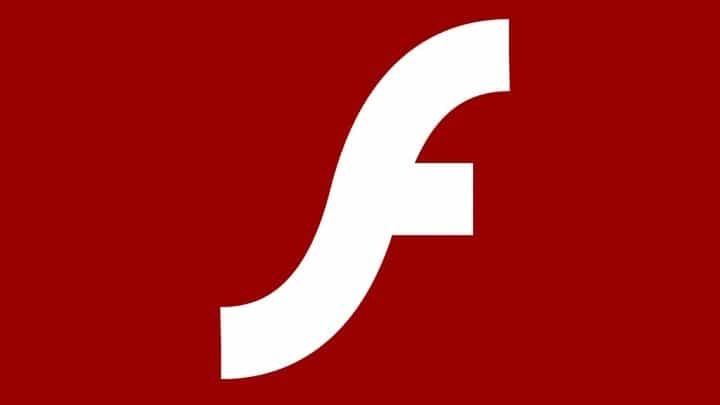- Ako ste si mohli všimnúť, Adobe Flash Player v prehliadači Chrome je predvolene vypnutá.
- Popremýšľajte, či vyskúšať iný webový prehľadávač, ktorý má natívne povolený Flash.
- Prehrávač Adobe Flash Player pre Chrome je možné doladiť aj v nastaveniach prehliadača.
- Pamätajte, že program Flash dosiahol koniec svojej životnosti, aby ste ho mohli používať na svoje vlastné riziko.

- Ľahká migrácia: pomocou asistenta Opera preneste údaje z výstupu, napríklad záložky, heslá atď.
- Optimalizujte využitie zdrojov: vaša pamäť RAM sa využíva efektívnejšie ako Chrome
- Vylepšené súkromie: integrovaná bezplatná a neobmedzená sieť VPN
- Žiadne reklamy: vstavaný blokovanie reklám urýchľuje načítanie stránok a chráni pred ťažbou dát
- Stiahnite si Opera
Adobe Flash Player vám pomáha hrať zvuk, hry a videá počas prehľadávania Internetu. Spoločnosť Adobe nedávno oznámila, že spoločnosti nebude č dlhšia podpora Flash po roku 2020.
Microsoft tiež uvažuje o postupnom ukončení programu Flash od Windows do konca roku 2020. Mnoho populárnych prehliadačov sa rozhodlo úplne odstrániť Flash Player.
Chrome sleduje trend a program Adobe Flash Player pre Chrome je teraz v najnovších verziách prehliadača predvolene zakázaný.
Teraz uvidíte správu Flash bol na tejto stránke zablokovaný ak používate prehliadač Google Chrome na návštevu webových stránok s obsahom Flash. Flash už nemôžete povoliť natrvalo pre všetky weby.
Vyladenie v oblasti nastavení však umožní aplikácii Adobe Flash Player pre Windows 10 Chrome pre konkrétny web.
Čo môžem urobiť, ak prehliadač Google Chrome blokuje prehrávač Flash Player?
1. Vyskúšajte prehliadač, ktorý má predvolene povolený Flash

Ak nechcete strácať čas vylepšovaním nastavení prehliadača, odporúčame vám prepnúť na prehliadač, ktorý má predvolene povolený program Adobe Flash.
Opera je taký prehliadač, napríklad. Je pravda, že podpora nástroja Flash sa na konci roka 2020 zastaví, zatiaľ si ho však predvolene aktivujete. A samozrejme ho môžete používať aj po roku 2020.
Operu si môžete stiahnuť pomocou tlačidla nižšie (trvá to len pár minút). Na Operu sa môžete prepnúť z predchádzajúceho prehľadávača podobne ľahko.
Konkrétne v oblasti Nastavenia nájdete možnosť Synchronizácia, ktorá umožňuje importovať záložky, stránky a ďalšie údaje z predvoleného prehľadávača.
Potom môžete tiež na table Nastavenia upraviť, na ktoré weby chcete zablokovať alebo povoliť aplikáciu Flash Player. A síce, napíš Blesk do vyhľadávacieho panela (pravý horný roh) a uvidíte, či chcete niečo zmeniť.

Opera
Vyskúšajte prehliadač Opera s predvolene povoleným prehrávačom Flash Player a odladením ďalších nastavení.
Navštíviť webovú stránku
2. Upravte nastavenia prehliadača Chrome
- Otvorte Chrome.
- Typ chrome: // nastavenia / obsah v paneli s adresou a stlačte Zadajte kľúč.
- Prejdite nadol na stránke a vyberte ikonu Blesk možnosť.
- Zapnite Spýtať sa ako prvé (odporúčané) prepínacie tlačidlo. Táto možnosť vám umožní používať Flash pre webové stránky.

- Otvorte web, ktorý používa prehrávač Flash Player. The Plugin blokovaný správa sa zobrazí v paneli s adresou.
- Kliknite na ikonu ikona zámku na ľavej strane panela s adresou.
- Vyberte Nastavenia stránok z rozbaľovacej ponuky a zmeňte predvolenú hodnotu programu Flash na Povoliť.

- Nakoniec prejdite na konkrétnu stránku a načítajte ju znova, aby ste mohli použiť nové nastavenia.
Teraz si môžete pozrieť obsah Flash, ktorý je k dispozícii na webovej stránke. Možno budete musieť kliknúť na obsah Flash a načítať ho. Prehliadač zobrazí na obrazovke nasledujúcu správu:
Flash Player už nebude podporovaný po decembri 2020
Upozorňujeme, že Google koncom roka 2020 zablokuje obsah Flash vo svojom prehliadači. Je dôležité vziať do úvahy bezpečnostné riziká spojené s používaním aplikácie Adobe Flash Player v prehliadači Google Chrome.
Dajte nám vedieť v sekcii komentárov nižšie, či vyššie uvedené riešenie pre vás fungovalo.
 Stále máte problémy?Opravte ich pomocou tohto nástroja:
Stále máte problémy?Opravte ich pomocou tohto nástroja:
- Stiahnite si tento nástroj na opravu PC hodnotené Skvelé na TrustPilot.com (sťahovanie sa začína na tejto stránke).
- Kliknite Spustite skenovanie nájsť problémy so systémom Windows, ktoré by mohli spôsobovať problémy s počítačom.
- Kliknite Opraviť všetko opraviť problémy s patentovanými technológiami (Exkluzívna zľava pre našich čitateľov).
Restoro bol stiahnutý používateľom 0 čitateľov tento mesiac.